Screenshot merupakan suatu proses pengambilan/captured seluruh informasi pada gambar layar di HP/PC, dan hasil dari melakukan Screenshot adalah berupa gambar. Screenshot sering kali digunakan khususnya untuk para penulis konten atau pelajar yang sedang mecari sumber buku online dalam menyelesaikan tugasnya, selain itu anak jaman sekarang juga banyak melakuan Screenshot untuk keperluan upload di media sosial.
Screenshot akan sangat membantu apabila kamu mampu mengambil seluruh informasi tersebut dalam satu gambar yang utuh. Karena seringkali halaman website memiliki ukuran yang melebihi layar komputer, sehingga kita perlu melakukan scroll sampai kewah. Oleh sebab itu ada cara untuk melakukan Screenshot panjang khususnya di PC/Laptop
Berikut Tutorial Cara Membuat Screenshot Panjang di PC/Laptop Windows. Linux dan Mac OS:
CARA INSTALL ADD-ONS SCREENSHOT PADA MOZILA
1. Pastikan PC/Laptop kamu terinstall Mozila Firefox
2. Buka halaman utama browser Mozila Firefox – Klik icon ≡ di pokok kanan atas.
3. Selanjutnya klik Add-ons (ctrl+shift+A)
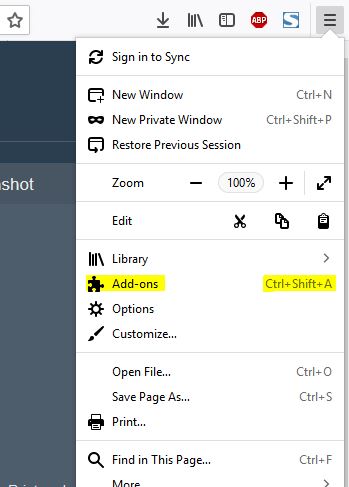
4. Klik Extensions – ketik keyword di pencarian “Full Web Page Screenshot” – pilih dan klik Fireshot
Download Add ons Full Web Page Screenshots
5. Selanjutnya untuk menambahkan ke Add-ons – klik + Add to firefox – Secara otomatis akan terpasang pada firefox kamu dan icon akan muncul di bagian atas.
CARA MELAKUKAN SCREENSHOT PANJANG
6. Klik icon Screenshot di bagian atas – Pilih Capture entire page – Save as Image / Save to PDF
7. Berikut hasil dari Screenshot panjang menggunakan Add-ons
Selamat mencoba. Demikian cara mudah mengambil screenshot panjang di PC/Laptop Windows, Linux maupun Mac OS.